Page 1
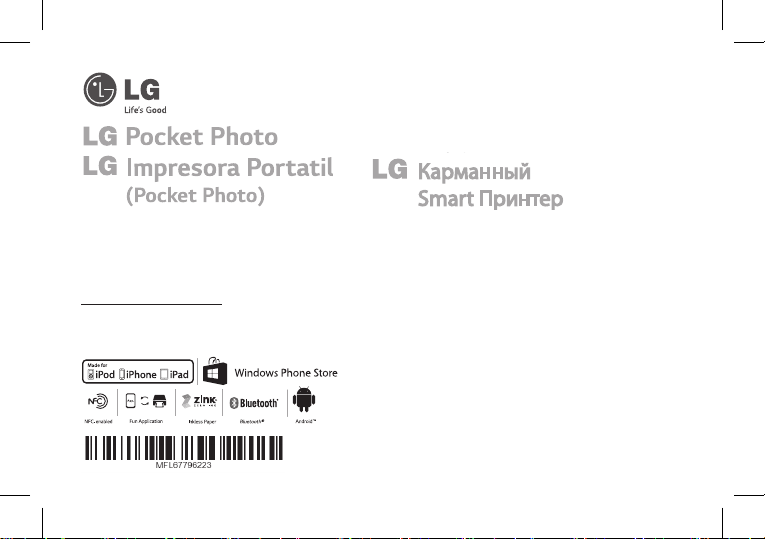
ポケット フォト プリンター
Simple manual/ 简短说明/ 簡短說明/ 簡易マニュアル/ Manual básico/
Kurzanleitung/ Manuel simple/ Краткое руководство
For more details, please refer to the Owner’s Manual at LG Pocket Photo App or
http://popoguide.lge.com.
MODEL :
PD239W/ PD239P/ PD239Y/ PD239TW/ PD239TP/ PD239TY/ PD239SP
Reg. No.I.24.LG2.01902.1113
www.lg.com
Page 2
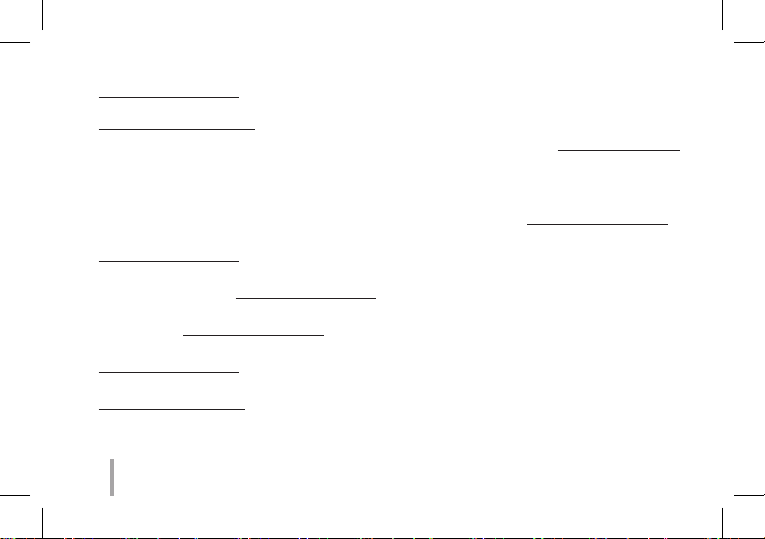
y For more details, please refer to the Owner’s Manual at LG Pocket Photo App or
http://popoguide.lge.com.
y关于更多详细信息,请参见 LG Pocket Photo 应用程序的用户手册或登陆
http://popoguide.lge.com。
y若要瞭解更多詳細資訊,請參見 LG Pocket Photo 應用程式的相關使用手冊或登入 http://popoguide.lge.com
。
y本製品に関する詳細な情報は、LG Pocket Photoアプリまたはウェブ取扱説明書(http://popoguide.lge.
com)からもご覧いただけます。
yPara más detalles, consulte el Manual del Propietario en LG Pocket Photo App o http://popoguide.lge.com.
yWeitere Informationen nden Sie im Bedienerhandbuch der LG Pocket Photo App oder unter
http://popoguide.lge.com.
yPour plus de détails, reportez-vous au Manuel d’utilisateur disponible sur l’App Pocket Photo de LG ou
téléchargeable sur le site http://popoguide.lge.com.
yДля подробной информации, пожалуйста, обратитесь к руководству по использованию на LG Pocket
Photo App или http://popoguide.lge.com.
yTovábbi részletekért, kérjük tanulmányozza az LG Pocket Photo App felhasználói kézikönyvét vagy a
http://popoguide.lge.com honlapot.
yТолық ақпарат алу үшін, өтінеміз, LG Pocket Photo App қолдану жөніндегі нұсқаулығына немесе
http://popoguide.lge.com жүгініңіз.
2
Page 3
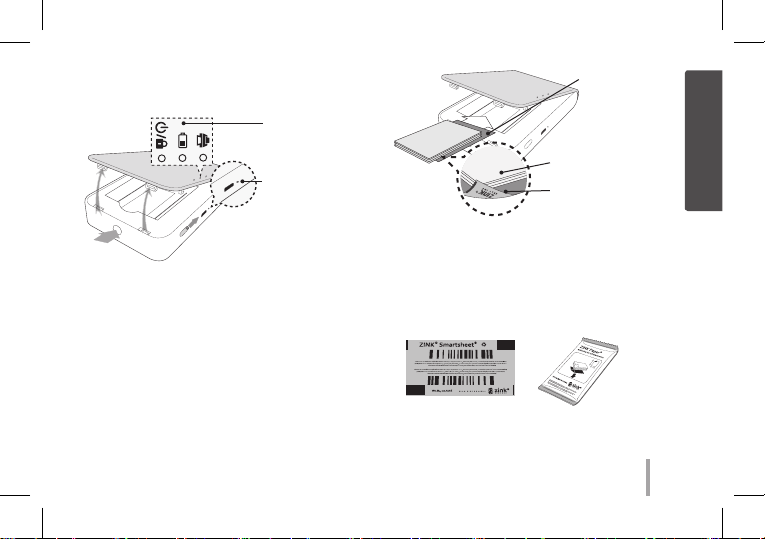
ШАГ 1 Начало работы
1. Основные операции
Светодиодный
индикатор
Отверстие Reset
(Нажмите Reset для
ОТКРЫТЬ
НАЖАТЬ
, В данном устройстве используется встроенный
аккумулятор. Перед использованием необходимо
полностью зарядить аккумулятор.
, После включения питания вы не сможете открыть
крышку. Чтобы открыть ее, выключите питание.
, Как показано на рисунке справа, выровняйте
бумагу smart sheet и вставьте ее в направлении
стрелки.
ВЫКЛ.
ПИТАНИЕ
инициализации).
Голубая
бумага должна
устанавливаться
под белой бумагой
Фотобумага белой
стороной вверх,
Smart Sheet (Синий)
штрих-кодом вниз
, Smart Sheet чистит головку принтера и
выполняет калибровку цвета на фотографии.
Поддерживайте лучшее качество печати,
используя Smart Sheet.
2. Smart sheet (Очиститель)
Пачка
фотобумаги
РУССКИЙ
37
Page 4

Замечания по Smart sheet
Если Вы используете Smart Sheet, то
необходимо использовать фотобумагу из
одной и той же пачки.
yИспользование листа smart sheet из
другой пачки может привести к ухудшению
качества печати.
yЕсли качество печати нарушенное или
низкое, выполните печать на smart
sheet 3-5 раза подряд.
yИспользуйте Smart Sheet повторно до
тех пор, пока не возьмете новый smart
sheet из другой пачки.
3. Фотобумага
С данным изделием используйте только
специальную фотобумагу LG Pocket.
Если вы будете использовать фотобумагу
других производителей, качество печати может
отличаться от оригинального или pocket photo
может повредиться.
38
Замечания по фотобумаге
yНе портите и не гните бумагу.
yИспользование грязной бумаги может
привести к неисправности.
yИспользуйте бумагу в течение срока
годности.
yПосле вскрытия упаковки через некоторое
время бумага может начать скручиваться
или менять цвет. Рекомендуется
использовать бумагу как можно скорее.
ШАГ 2 Установка приложения
Найдите “LG Pocket Photo” в Play Store (Android
market) / App Store (iPhone) / Windows Phone
магазин.
ШАГ 3 Сопряжение по Bluetooth
1. Вк лючите устройство Pocket Photo.
2. Найдите устройство для сопряжения по
Bluetooth.
Пример: LG PD239 (XX : XX)
Page 5
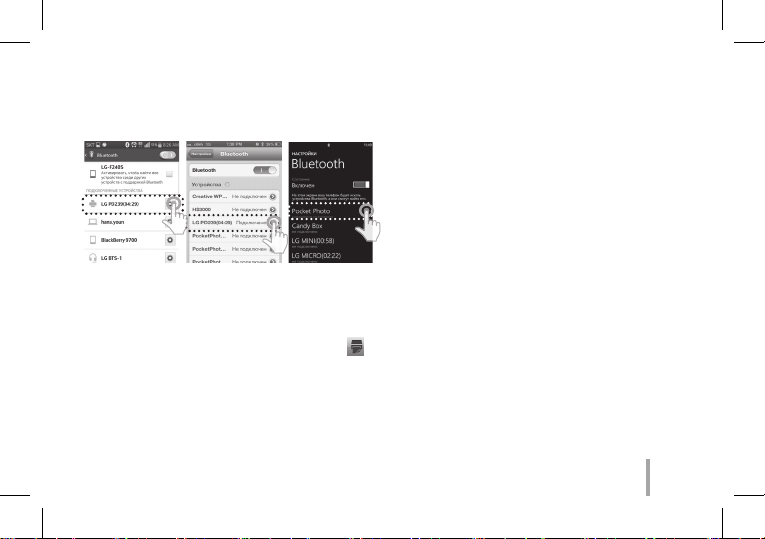
3. После того как найдете устройство, нажмите на
название модели Pocket Photo на экране.
<Смартфон
Android > < iPhone> <Windows Phone>
ШАГ 4 Печать фотографий
1. Пос ле сопряжения запустите на смартфоне
приложение LG Pocket Photo.
2. Выберите фотографию для печати и,нажмите [ ].
Если в устройстве находится smart sheet, выбранная
фотография будет распечатана после оптимизации
качества изображения.
В случае телефона с поддержкой Android доступна
печать тегированием NFC.
Распечатанная фотография может отличаться
от оригинального изображения в зависимости
от метода печати (печать с использованием
термопереноса).
39
Page 6

Замечания по печати
yИспользуйте последнюю версию
приложения LG Pocket Photo (при печати
фотографий происходит оптимизация
изображения.)
yПроверяйте качество исходного
изображения. (Распечатанные изображения
могут отличаться от оригинального
изображения.
yВо время печати не выдергивайте бумагу
силой.
yВо время печати не открывайте верхнюю
крышку. Устройство может выйти из строя.
yЕсли устройство вибрирует, или по нему
нанесен удар, качество печати может
ухудшиться.
yЧем выше разрешение изображения, тем
более высокое качество распечатанной
фотографии. (Правильное разрешение
более 1280 x 2448 пикселей.)
40
yКачество печати может отличаться
в зависимости от оригинального
изображения (Слишком темно или в
сумерках). Используйте изображение,
откорректированное в приложении Pocket
photo.
yПечать фотографии на паспорт / VISA в
зависимости от ситуации может быть
неподходящей. Рекомендуется печатать
фотографии, сделанные в студии.
ШАГ 5 Для получения дополнительной
информации см. “Руководство пользователя”.
1. Запустите на смартфоне приложение LG Pocket
Photo.
2. Выберите меню настроек [ ] / [ ], чтобы
прочитать руководство пользователя для
получения дополнительной информации.
Page 7

Симптом
Бумага застряла,
прежде чем принтер
начал печатать.
На распечатанной
фотографии есть
линии.
Причина и способ
устранения
Выключите принтер
и включите его
снова, бумага выйдет
автоматически.
Откройте верхнюю
крышку, аккуратно
сложите бумагу и
вставьте ее вместе с
Smart Sheet, поместив
пленкой вниз.
Попробуйте распечатать
снова.
Если используете
режим смарт-лист,
то необходимо
использовать
фотобумагу из одной и
той же пачки.
Распечатанная
фотография слишком
плохого качества.
Вышеперечисленные
способы устранения
не помогли.
※ Если вы поместите это устройство с другими
предметами в чехол, устройство может
поцарапаться. (Только для PD239SP модели)
Если вы увеличиваете
изображение при
помощи меню [
] в Приложении,
качество распечанной
фотографии может быть
снижено.
Выключите устройство и
вставьте Smart Sheet под
бумагой. Попробуйте
распечатать снова.
Убедитесь, что размер
фотографии больше
нужного разрешения
(1280 х 2448 пикселей)
Нажмите Reset острым
предметом, например,
механическим
карандашом
для активации
устройства.
41
Page 8

Україна / Российская Федерация / Қазақстан Республикасы
Україна
Найменування та адреса імпортера :
ПІІ ‘ЛГ Електронікс Україна’, Україна, 01004, м. Київ, вул. Басейна, 4 (літера А),
тел.: +38 (044) 201-43-50, факс: +38 (044) 201-43-73
Российская Федерация
Импортер OOO “ЛГ Электроникс Рус”
Адрес импортера : 143160 Российская Федерация, Московская область, Рузский район, сельское
Адрес производителя : ЛГ Электроникс (Хужоу) Инк., завод Хатаи, 516006, Китай, пров. ГуанДонг, г.
Қазақстан Республикасы
Импорттаушы АҚ “ЭЛ Джи Электроникс Алматы Қазақстан”, 050061, Алматы қ., к. Кокорай, 2А
Өндірушінің мекенжайы : 516006, Қытай, ГуанДонг ауданы, Хужоу қаласы, Жонгкай өнеркәсіптік
Қазақстан Республикасы территориясында тұтынушылардан келіп түскен талаптар мен
ұсыныстарды қарайтын және тауарды жөндеу мен техникалық қызмет көрсететін ұжым:
АҚ «Эл Джи Электроникс Алматы Казахстан», 050061, Қазақстан Республикасы, Алматы қ.,
Кокорай, 2А. Басқа сервис орталықтары жайында мағлұматты “Тұтынушыға қызмет көрсету
орталығына” телефон шалу арқылы білуге болады.
поселение Дороховское, 86 км. Минского шоссе, д.9
Хужоу, Промышленная зона Жонгкай, Индустриальный парк Хутаи, ХуФенг Донг
Уи Роуд, 13.
аймағы, Хутай Индустриялық саябағы, ХуФенг Донг Уи Роуд, 13.
Сделано в Китае
Қытайда жасалған
54
Page 9

Україна / Российская Федерация / Қазақстан Республикасы
55
Page 10
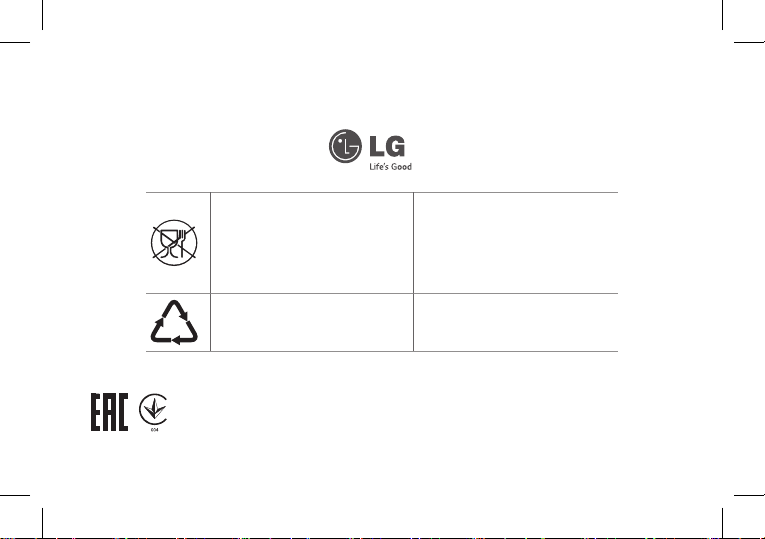
Символ «не для пищевой продукции»
применяется в соответствие с техническим
регламентом Таможенного союза «О
безопасности упаковки» 005/2011 и указывает
на то, что упаковка данного продукта не
предназначена для повторного использования
и подлежит утилизации. Упаковку данного
продукта запрещается использовать для хранения
пищевой продукции.
Символ «петля Мебиуса» указывает на
возможность утилизации упаковки. Символ
может быть дополнен обозначением материала
упаковки в виде цифрового и/или буквенного
обозначения.
Символ Кедендік одақтың 005/2011
техникалық регламентіне сәйкес
қолданылады және осы өнімнің қаптамасын
екінші рет пайдалануға арналмағанын және
жоюға жататынын көрсетеді. Осы өнімнің
қаптамасын азық-түлік өнімдерін сақтау үшін
пайдалануға тыйым салынады.
Символ қаптаманы жою мүмкіндігін көрсетеді.
Символ сандық код және/немесе әріп
белгілері түріндегі қаптама материалының
белгісімен толықтырылуы мүмкін.
Printed in China
